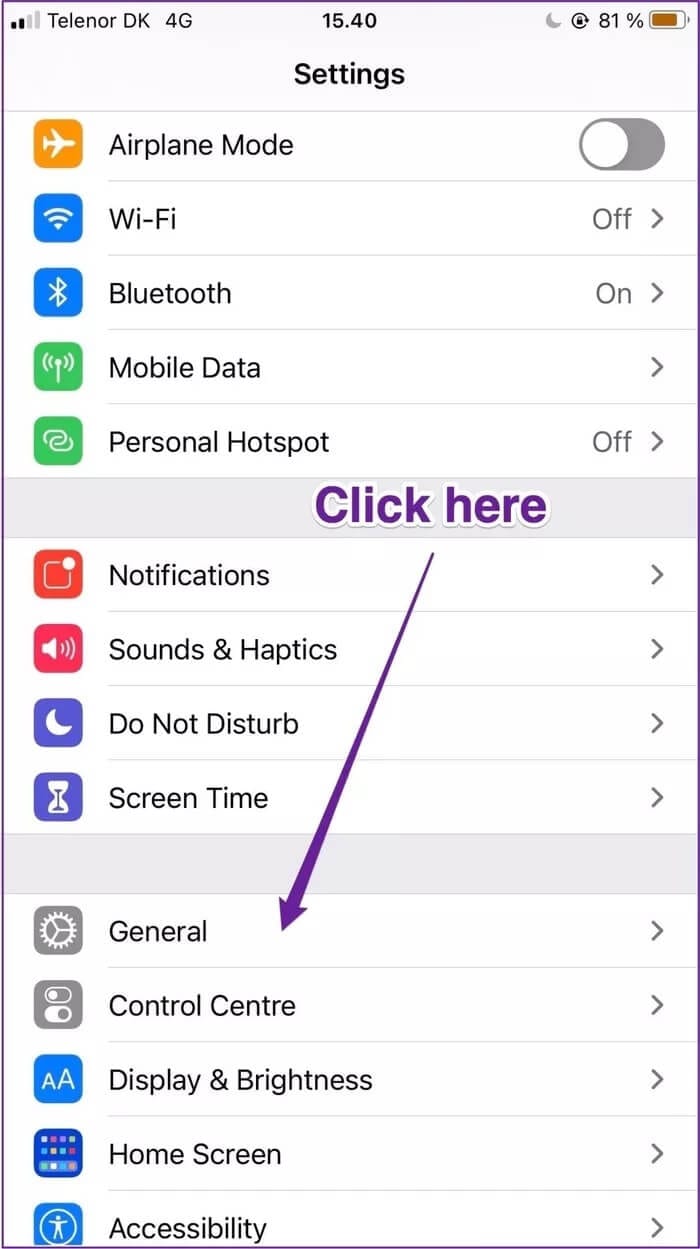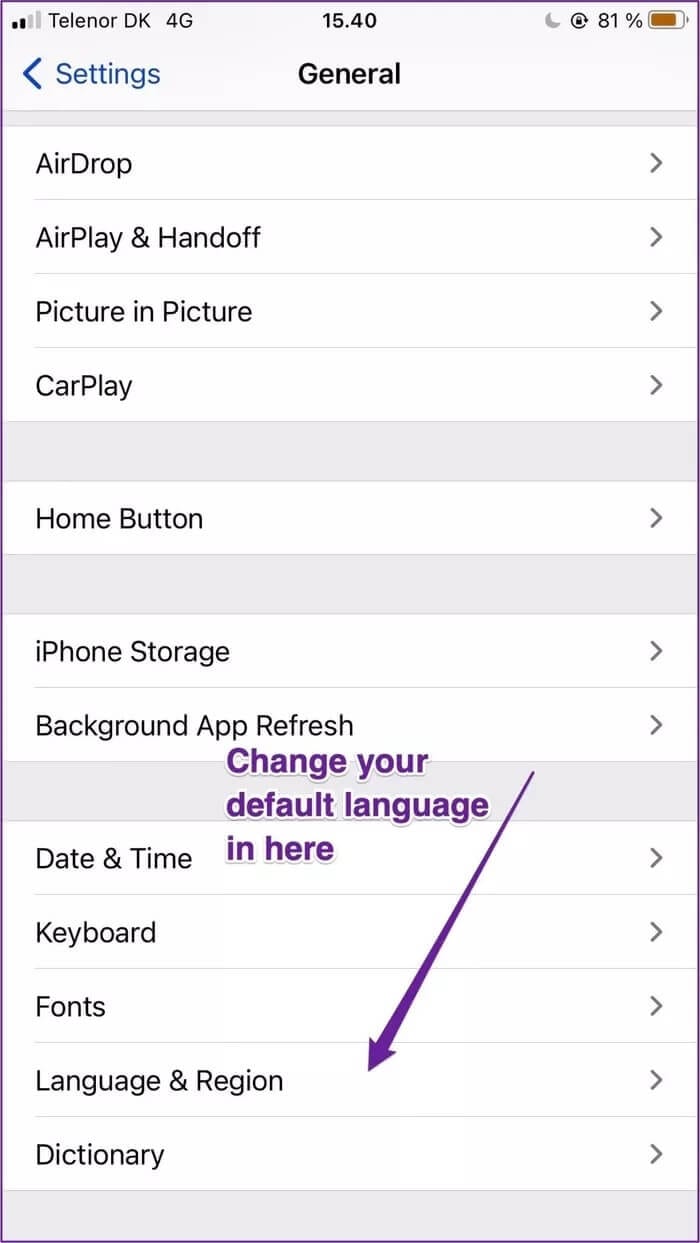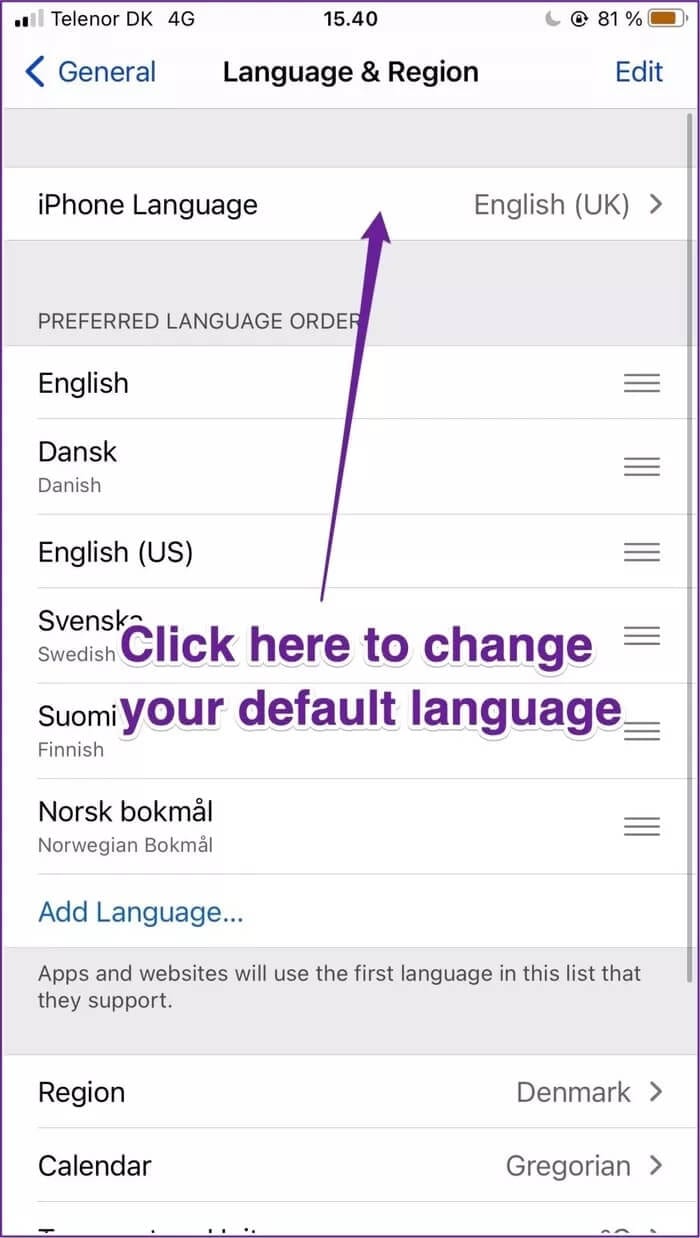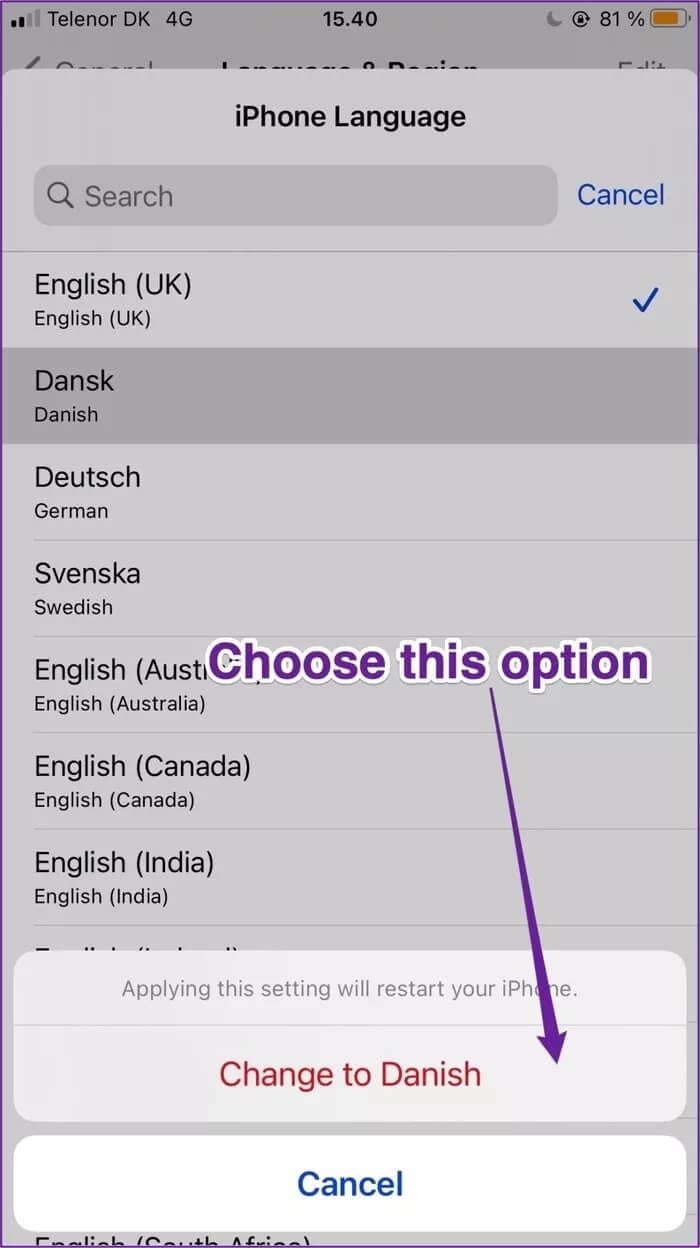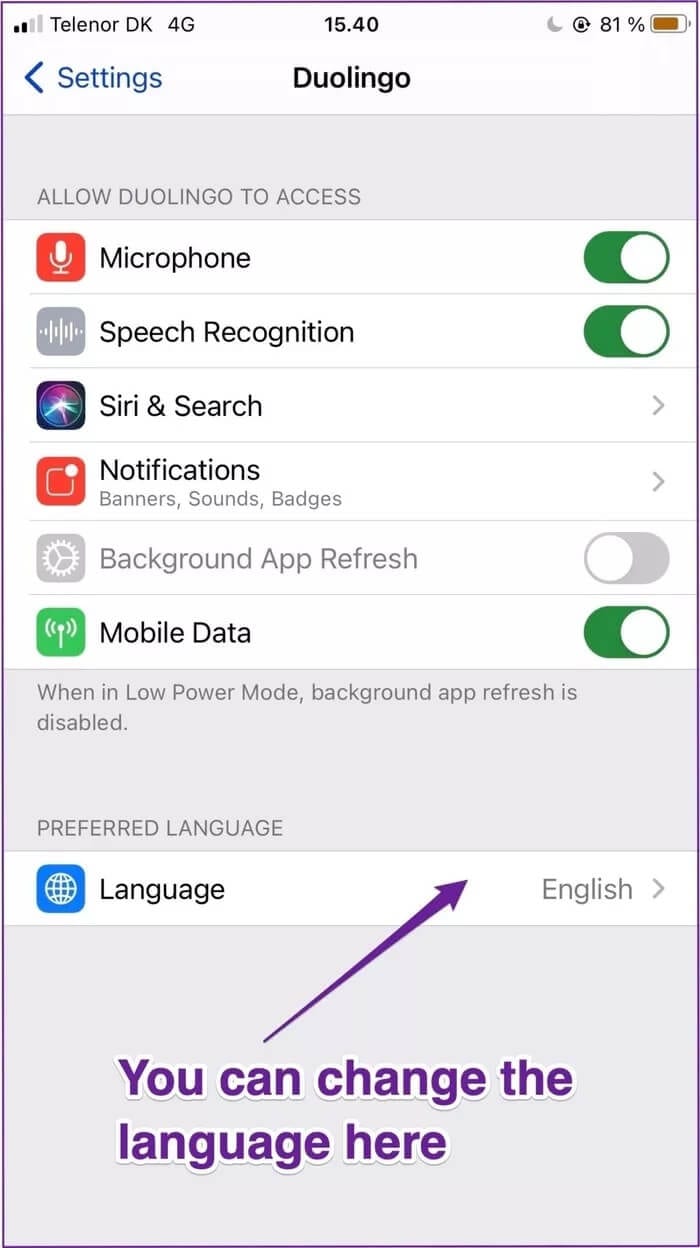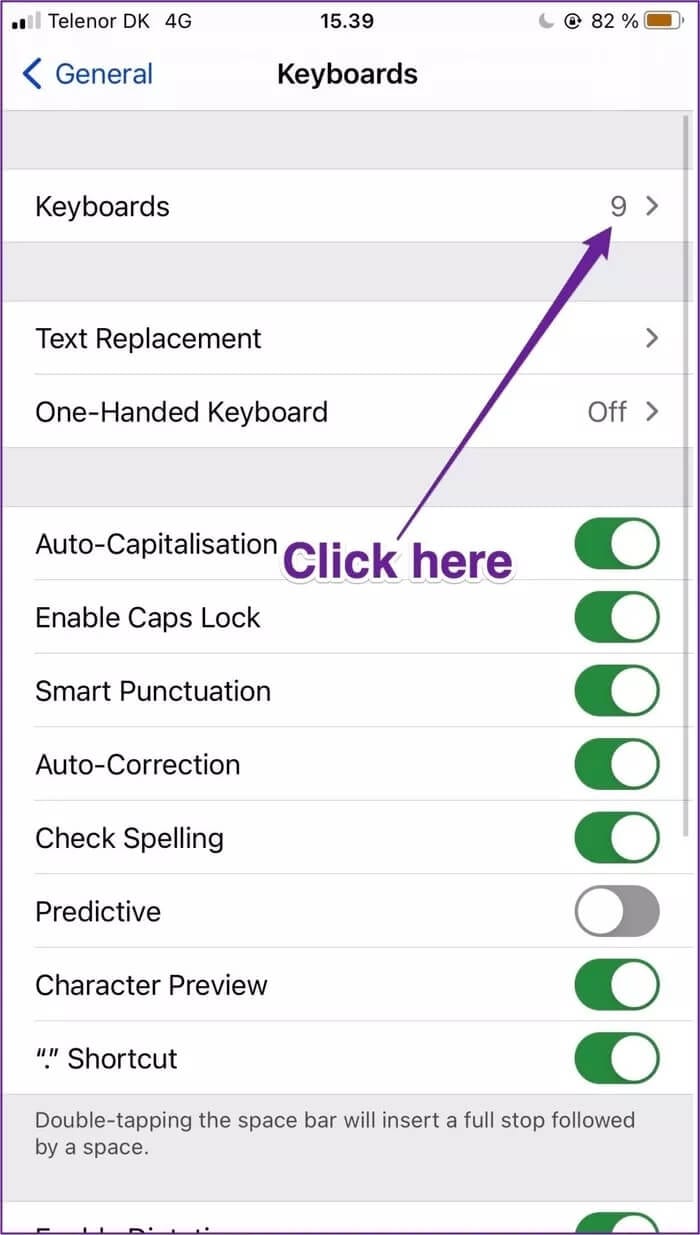كيفية تغيير اللغة الافتراضية على جهاز iPhone الخاص بك
يمكن أن يكون الحصول على iPhone كهدية أو الشراء من منطقة مختلفة فعالاً من حيث التكلفة. ومع ذلك ، فإن التحدي الأكبر أثناء إعداد واحد أو استخدام واحد هو اللغة. لحسن الحظ ، يمكنك تغيير اللغة الأصلية لجهاز iPhone الخاص بك دون القلق بشأن فقد أي نوع من البيانات.
تتمثل إحدى أسهل الطرق لالتقاط كلمات جديدة في تبديل اللغة الافتراضية على جهاز iPhone الخاص بك. سيعلمك ذلك بعض العبارات الأساسية ، إلى جانب مساعدتك في التقاط الكلمات شائعة الاستخدام.
إذا كنت تخطط لتغيير اللغة الافتراضية على جهاز iPhone الخاص بك ، فهذا أمر واضح ومباشر. ومع ذلك ، يجب أن تتذكر أن هذا التغيير سيتم تطبيقه على مستوى النظام وحتى على ميزات التصحيح التلقائي والتنبؤ بالكلمات.
كيفية تغيير اللغة الافتراضية في إعدادات IPHONE الخاص بك
لتغيير اللغة الافتراضية على جهاز iPhone الخاص بك ، ستحتاج إلى الانتقال إلى إعداداتك. العملية واضحة ومباشرة. كل ما عليك فعله هو اتباع الخطوات أدناه.
الخطوة 1: افتح تطبيق الإعدادات.
الخطوة 2: اذهب إلى General.
خطوة 3: قم بالتمرير لأسفل إلى اللغة والمنطقة وانقر فوق هذا الخيار.
الخطوة 4: في الجزء العلوي ، سترى علامة تبويب تسمى لغة iPhone. حدد هذا.
الخطوة 5: عندما تظهر قائمة اللغات ، اختر اللغة التي تتعلمها.
خطوة 6: في الجزء السفلي من الشاشة ، ستتم مطالبتك بتغيير لغتك برسالة تقول “تغيير إلى [اللغة]“. اختر هذا الخيار.
بعد التأكد من رغبتك في تغيير لغتك ، سيستغرق iPhone بضع ثوانٍ للانتقال إلى اللغة التي تختارها. لن تحتاج إلى إيقاف تشغيل هاتفك حتى تدخل هذه التغييرات حيز التنفيذ.
تجدر الإشارة إلى أنه حتى بعد تغيير اللغة الافتراضية لجهازك ، قد يستمر تحميل بعض التطبيقات باللغة الإنجليزية. إذا كانت هذه هي الحالة ، فمن المحتمل أن يكون ذلك بسبب عدم قيام مطوري التطبيق بتحسين التطبيق للغتك التي اخترتها.
كيفية تغيير اللغة الرئيسية للتطبيق الفردي
بالإضافة إلى تغيير اللغة الافتراضية على هاتفك ، يمكنك القيام بالمثل مع التطبيقات الفردية. اتبع الخطوات أدناه للقيام بذلك.
الخطوة 1: اذهب إلى الإعدادات.
الخطوة 2: انقر فوق التطبيق الذي ترغب في تغيير لغته.
خطوة 3: في إعدادات التطبيق ، سترى عنوانًا يسمى “اللغة المفضلة“. تحت ذلك ستكون علامة تبويب تسمى اللغة ؛ اختر هذا الخيار.
الخطوة 4: ستظهر لك الشاشة التالية قائمة اللغات التي يمكنك تغيير تطبيقك إليها. إذا رأيت الشخص الذي تبحث عنه ، فحدده.
بمجرد اختيار لغة جديدة ، يجب أن تحدث التأثيرات على الفور. افتح التطبيق للتحقق مما إذا كان هذا قد حدث ؛ إذا كان بإمكانك رؤية نفس اللغة كما كان من قبل ، فحاول إعادة ضبط هاتفك.
كيفية إضافة لغة لوحة مفاتيح IPHONE جديدة
إذا كنت ترغب في تغيير اللغة على جهاز iPhone الخاص بك أثناء إرسال الرسائل النصية ، فإن إضافة لوحة مفاتيح جديدة إلى جهازك هي فكرة رائعة. لا تختلف خطوات القيام بذلك كثيرًا عن تغيير لغتك الافتراضية ؛ فيما يلي إرشادات حول كيفية القيام بذلك.
الخطوة 1: ارجع إلى الإعدادات ، وكما فعلت عند تغيير لغتك الافتراضية ، اختر عام.
الخطوة 2: بدلاً من الانتقال إلى اللغة والمنطقة ، اختر لوحة المفاتيح.
خطوة 3: الخيار الأول يسمى Keyboards. انقر فوق هذا.
الخطوة 4: في الجزء السفلي ، ستجد خيارًا بعنوان إضافة لوحة مفاتيح جديدة – ستحتاج إلى تحديد هذا الخيار.
الخطوة 5: ابحث عن لوحة المفاتيح التي تريد إضافتها.
في بعض الحالات ، سيطلب منك هاتفك إضافة نوع لوحة المفاتيح والتأكيد بالضغط على تم. ومع ذلك ، ربما لن ترى هذا – إلا إذا أضفت لوحة مفاتيح مختلفة لللهجة نفسها.
تعد إضافة لوحة مفاتيح iPhone مفيدة بشكل خاص إذا كنت تريد التحدث بأشكال مختلفة من لغة واحدة. على سبيل المثال ، بينما يمكنك فقط تعيين اللغة الافتراضية لـ iPhone على الألمانية ، يمكنك اختيار لوحات المفاتيح النمساوية أو الألمانية السويسرية.
يمكن أن يكون تعلم لغة جديدة أمرًا سهلاً
يعد تغيير اللغة الافتراضية لجهاز iPhone طريقة رائعة لتعلم كلمات جديدة والتعرف على لغة قد لا تعرف الكثير عنها. أيضًا ، ليس عليك أن تفقد أي بيانات أثناء القيام بذلك. حتى إذا كنت لا تتطلع إلى تعلم لغة جديدة تمامًا ، فهذه طريقة ممتعة لجعل هاتفك يبدو أكثر تشويقًا.
إذا كنت تريد عكس قرارك ، فمن السهل تغيير اللغة مرة أخرى إلى لغتك الأم – على الرغم من أنك قد تحتاج إلى استخدام Apple Translate!
الآن أنت تعرف كيفية تغيير اللغة الافتراضية على جهاز iPhone الخاص بك ، فلماذا لا تمضي قدمًا وتجربها؟